Few things are as frustrating as seeing an error message appear on your DSLR digital camera’s LCD or electronic viewfinder. However, before you get too frustrated, take a deep breath. The nice thing about error messages is that they give you clues to the problems your camera might be experiencing, which is better than no error message at all.
The eight common errors listed here include tips for diagnosing and fixing problems with your Nikon DSLR camera.
ERR Error Message
If you see «ERR» on your LCD or electronic viewfinder, you likely have experienced one of three problems.
- The shutter button may not have depressed properly. Make sure the button is seated properly and pressed fully.
- The camera could not capture the image using your manual exposure settings. Change the settings or using automatic settings.
- The Nikon camera may have experienced a start-up error. Remove the battery and memory card for at least 15 minutes and turn on the camera again.
F— Error Message
Most of the time, this error message is limited to Nikon DSLR cameras because it’s related to a lens error. Specifically, the F— error message indicates that the lens and camera are not communicating. Check the lens to ensure it’s locked into place.
If you cannot make this particular lens work, try a different lens to see whether the F— error message continues. You’ll then know whether the problem is with the original lens or the camera.
FEE Error Message
The FEE error message on a Nikon DSLR camera indicates that the camera cannot shoot the photo at the aperture you selected. Turn the manual aperture ring to the highest number, which should fix the error message. You may need to allow the camera to automatically choose the aperture to shoot the photo at the proper exposure.
‘Information’ Icon Error Message
If you see an «i» in a circle, it indicates one of three likely errors.
- The battery may be exhausted. Charge it.
- The memory card may be full or locked. Look for a small toggle switch on the side of the card and flip it to the unlocked position to fix the problem.
- The camera may have detected that one of the subjects of the photo blinked as the photo was shot, allowing you to shoot the photo again.
No Memory Card Error Message
If you have a memory card installed in the camera, the No Memory Card Error message can have a few different causes.
- Make sure the type of memory card is compatible with your Nikon camera.
- The card may be full, meaning you’ll need to download the photos on it to your computer.
- The memory card could be malfunctioning or may have been formatted with a different camera. If this is the case, you may need to reformat the memory card with this camera. Keep in mind that formatting a memory card erases all data stored on it.
Record Movie Error Message
The Cannot Record Movie error message usually means that your Nikon DSLR cannot pass the data to the memory card fast enough to record it. This is almost always a problem with the memory card; you’ll need a memory card with a faster write speed. This error message also could refer to a problem with the camera, but try a different memory card first.
Shutter Release Error Message
A Shutter Release Error message with your Nikon DSLR camera indicates a jammed shutter release. Check the shutter button for any foreign objects or any sticky grime that could be jamming the shutter button. Clean the button and try again.
This Image Cannot Be Deleted Error Message
The image you are trying to delete has been protected by the software in the camera. You’ll need to remove the protection label from the image before you can delete it.
Further Troubleshooting
Different models of Nikon cameras may provide a different set of error messages than shown here. If you see Nikon camera error messages that aren’t listed here, check with your Nikon camera user guide for a list of other error messages specific to your camera model.
After reading through these tips, if you still cannot solve the problem indicated by the Nikon camera error message, you may need to take the camera to a repair center. Look for a trustworthy camera repair center when trying to decide where to take your camera.
Thanks for letting us know!
Get the Latest Tech News Delivered Every Day
Subscribe
Few things are as frustrating as seeing an error message appear on your DSLR digital camera’s LCD or electronic viewfinder. However, before you get too frustrated, take a deep breath. The nice thing about error messages is that they give you clues to the problems your camera might be experiencing, which is better than no error message at all.
The eight common errors listed here include tips for diagnosing and fixing problems with your Nikon DSLR camera.
ERR Error Message
If you see «ERR» on your LCD or electronic viewfinder, you likely have experienced one of three problems.
- The shutter button may not have depressed properly. Make sure the button is seated properly and pressed fully.
- The camera could not capture the image using your manual exposure settings. Change the settings or using automatic settings.
- The Nikon camera may have experienced a start-up error. Remove the battery and memory card for at least 15 minutes and turn on the camera again.
F— Error Message
Most of the time, this error message is limited to Nikon DSLR cameras because it’s related to a lens error. Specifically, the F— error message indicates that the lens and camera are not communicating. Check the lens to ensure it’s locked into place.
If you cannot make this particular lens work, try a different lens to see whether the F— error message continues. You’ll then know whether the problem is with the original lens or the camera.
FEE Error Message
The FEE error message on a Nikon DSLR camera indicates that the camera cannot shoot the photo at the aperture you selected. Turn the manual aperture ring to the highest number, which should fix the error message. You may need to allow the camera to automatically choose the aperture to shoot the photo at the proper exposure.
‘Information’ Icon Error Message
If you see an «i» in a circle, it indicates one of three likely errors.
- The battery may be exhausted. Charge it.
- The memory card may be full or locked. Look for a small toggle switch on the side of the card and flip it to the unlocked position to fix the problem.
- The camera may have detected that one of the subjects of the photo blinked as the photo was shot, allowing you to shoot the photo again.
No Memory Card Error Message
If you have a memory card installed in the camera, the No Memory Card Error message can have a few different causes.
- Make sure the type of memory card is compatible with your Nikon camera.
- The card may be full, meaning you’ll need to download the photos on it to your computer.
- The memory card could be malfunctioning or may have been formatted with a different camera. If this is the case, you may need to reformat the memory card with this camera. Keep in mind that formatting a memory card erases all data stored on it.
Record Movie Error Message
The Cannot Record Movie error message usually means that your Nikon DSLR cannot pass the data to the memory card fast enough to record it. This is almost always a problem with the memory card; you’ll need a memory card with a faster write speed. This error message also could refer to a problem with the camera, but try a different memory card first.
Shutter Release Error Message
A Shutter Release Error message with your Nikon DSLR camera indicates a jammed shutter release. Check the shutter button for any foreign objects or any sticky grime that could be jamming the shutter button. Clean the button and try again.
This Image Cannot Be Deleted Error Message
The image you are trying to delete has been protected by the software in the camera. You’ll need to remove the protection label from the image before you can delete it.
Further Troubleshooting
Different models of Nikon cameras may provide a different set of error messages than shown here. If you see Nikon camera error messages that aren’t listed here, check with your Nikon camera user guide for a list of other error messages specific to your camera model.
After reading through these tips, if you still cannot solve the problem indicated by the Nikon camera error message, you may need to take the camera to a repair center. Look for a trustworthy camera repair center when trying to decide where to take your camera.
Thanks for letting us know!
Get the Latest Tech News Delivered Every Day
Subscribe
Вы получаете ошибку CHA / CHR на камере Nikon? Невозможно исправить ошибку? Ищете подходящее решение? Ну, ваш поиск заканчивается здесь, потому что вы, наконец, в нужном месте. Это очень раздражает, когда вы используете камеру Nikon, и внезапно ошибка мигает и останавливает вашу работу. Из-за этой ошибки вы можете сделать больше снимков и не можете получить доступ к захваченным снимкам, потому что если вы нажмете кнопку воспроизведения, вы увидите ошибку ЭТА КАРТА НЕ МОЖЕТ ИСПОЛЬЗОВАТЬСЯ Но не грусти, потому что эта статья поможет вам исправить эту ошибку.
Что вызывает ошибку CHA / CHR на камере Nikon?
Вы можете столкнуться с ошибкой CHA / CHR на камере Nikon из-за установленной на ней карты памяти. Вот некоторые возможные причины, по которым возникает эта досадная ошибка:
Устранение ошибок CHA / CHR на камере Nikon
Программное обеспечение для восстановления фотографий после CHA / CHR Ошибка
Многие пользователи форматируют свою карту памяти, чтобы устранить ошибку CHA / CHR. Форматирование сотрет все данные, сохраненные на карте, но не волнуйтесь, вы можете легко восстановить отформатированные изображения с помощью программы восстановления фотографий. Это удивительное программное обеспечение, которое использует алгоритм сканирования для сканирования отформатированного или поврежденного запоминающего устройства, чтобы помочь вам восстановить потерянные изображения. Независимо от того, отформатировали ли вы карту или она стала недоступной по какой-либо причине, просто используйте это программное обеспечение, и вы спасете свои данные.
Краткий обзор на CHA/CHR Error On Nikon Camera
Глядя на решения из CHA/CHR Error On Nikon Camera? Это один из основных вопросов, которые почти каждый пользователи могли бы встретить в любом случае их жизни. Цифровые фото и видео можно получить случайно удаленные или может получить поврежден из-за какой-либо конкретной ошибки. В такой ситуации, ранее сохраненные файлы не могут быть доступны в дальнейшем. На данном этапе возникает необходимость фото восстановления программного обеспечения. Это один из самых опытных утилита, которая была разработана для достижения CHA/CHR Error On Nikon Camera выпуск удобно. Это лучший инструмент для восстановления поврежденных, удаленных без вести, отформатированных и недоступных изображения и видео с цифровой камеры или любые другие устройства хранения. Это был предназначен исключительно профессионалами, чтобы спасти фотографии, а также видео и преодолеть проблемы коррупции карта памяти независимо от его причины.
CHA/CHR Error On Nikon Camera: почему фото становится недоступный
Фотографии становятся недоступными и пользователь может потерять свои ценные картины из запоминающего устройства, по следующим причинам: –
Помимо упомянутых выше причин, не может быть также некоторые другие возможности, благодаря которым, необходимые для CHA/CHR Error On Nikon Camera решения возникает для пользователей. К сожалению, если вы столкнулись с потерей фотографий по любой из вышеупомянутых причин и не иметь действительный резервного копирования, то лучше сделать выбор в пользу фото восстановление Программное обеспечение к решать CHA/CHR Error On Nikon Camera выпуск в то же время.
Избежание типичных ошибок, чтобы предотвратить CHA/CHR Error On Nikon Camera вопросов для будущего
Один глупые ошибки или небольшое беспечность достаточно, чтобы стереть все памятные и захватывающие моменты своего прошлого. Недаром сказано, “Профилактика всегда лучше лечения”. В то время как большинство проблем, связанных с CHA/CHR Error On Nikon Camera есть решение, но было бы лучше, чтобы не противостоять ему, принимая некоторые меры. Таким образом, пользователям рекомендуется позаботиться о следующих пунктах, указанных ниже, если они не хотят быть в ужасном положении CHA/CHR Error On Nikon Camera, который может быть довольно грязным время от времени.
Примечание: Не используйте карты памяти, если вы удалили все фотографии и видеосюжеты с это. Это не позволит возможности перезаписи и замены данных на карте памяти. После перезаписи, вариант для спасательных данных в случае CHA/CHR Error On Nikon Camera будет почти невозможно.
Лучшее решение для CHA/CHR Error On Nikon Camera
фото восстановление Программное обеспечение является одним из надежных и продвинутый инструмент, который обладает способностью, чтобы спасти потерянные или удаленные фотографии. Она была разработана на работающих специалистов, которые имеют большой опыт в этой области. Программное обеспечение имеет сильную технику сканирования и все новейшие функции, которые могут легко разрешить CHA/CHR Error On Nikon Camera и восстановления фотографий и видео. Она сканирует устройство хранения глубоко и обнаружить все недостающие файлы. После этого он предоставляет возможность увидеть превью извлекаемых элементов и восстановить их куда вы хотите для быстрого доступа. Сегодня она имеет множество довольных пользователей во всем мире, которые пытались его для того, чтобы исправить CHA/CHR Error On Nikon Camera выпуск. Мало того, что у него есть также некоторые удивительные особенности, что делает его популярным в сегменте из фото восстановления. Однако можно сказать, что это единственный безопасный способ, которые обеспечивают полное и мгновенное решение для CHA/CHR Error On Nikon Camera в очень меньше времени, не теряя ни одной фотографии во время восстановления. Поэтому можно рассчитывать на программное обеспечение, чтобы получить удовлетворение и впечатляющие результаты.
Преимущества использования фото восстановление Программное обеспечение для CHA/CHR Error On Nikon Camera
Эти несколько характерные особенности фото восстановление Программное обеспечение лучших в этом классе. Если вы хотите, чтобы преодолеть CHA/CHR Error On Nikon Camera вопрос, то без каких-либо задержек попробовать этот удивительный инструмент и получить желаемый результат.
Ограничения реализации фото восстановление Программное обеспечение преодолеть CHA/CHR Error On Nikon Camera выпуск
Хотя программное обеспечение фото восстановление Программное обеспечение одним из безопасный способ, чтобы удовлетворить потребность в CHA/CHR Error On Nikon Camera раствора в очень меньше времени. Тем не менее, пользователи должны знать о своих ограничений, которые рассматриваются ниже: –
Системные требования для фото восстановление Программное обеспечение
Для Windows
Для Mac
Руководство пользователя к решить CHA/CHR Error On Nikon Camera: Следуйте Пошаговый мастер для запуска программного обеспечения
Шаг: 1 Загрузите и установите фото восстановление Программное обеспечение для достижения CHA/CHR Error On Nikon Camera вопрос

Шаг: 2 После установки, запустите программу, дважды щелкнув по иконке настоящее время на рабочем столе.

Шаг: 3 Подключите устройство хранения, которые должны быть отсканированы с ПК.

Шаг: 4 После подключения, программа автоматически определит устройство хранения, которое было подключено.

Шаг: 5 Нажмите на кнопку Scan, чтобы начать процесс сканирования. Не забудьте выбрать точный тип файла из списка для быстрого поиска.

Шаг: 6 После того, как проверка завершится, вы получите предварительный просмотр файлов, который был удален, поврежден. Выберите файл для восстановлены и сохранены на нужное место на компьютере. Тем не менее, вы должны иметь лицензионную версию программного обеспечения для реализации CHA/CHR Error On Nikon Camera задачу.

Шаг 7: Наконец, появится индикатор хода выполнения, который показывает продолжающийся процесс хранения фотографий и видео в нужное место, чтобы преодолеть CHA/CHR Error On Nikon Camera проблеме
Меню настройки фотокамеры на примере Nikon Z7. Часть 1
Мы продолжаем изучать меню фотокамер Nikon. У всех моделей этого производителя, зеркальных и беззеркальных, оно устроено сходным образом. Так что, разобравшись в своей камере, вы не запутаетесь и в других аппаратах Nikon. Мы рассматриваем меню аппарата профессионального уровня Nikon Z 7. Ведь в нём содержится наибольшее количество опций, а значит и наша статья будет максимально полной. Владельцы же более простых камер найдут много пунктов, которые есть и в их меню, а заодно посмотрят, какие функции предлагает более продвинутая техника.

Nikon Z 50 и Nikon Z 7: структура меню и большинство пунктов аналогичны.
В этот раз мы начинаем разбирать меню настройки фотокамеры. Оно отмечено иконкой с гаечным ключом. В отличие от меню пользовательских настроек (иконка с карандашом), в которое вообще можно не заходить начинающему пользователю, без базовых функций, предложенных в «гаечном ключе», не обойтись никому.
Форматировать карту памяти
Один из самых востребованных пунктов меню фотоаппарата. Говоря простым языком, форматирование — очистка карты памяти от всей информации, которая на ней есть. А заодно фотоаппарат создаёт на карте памяти и структуру папок, куда будут сохраняться ваши фото и видео.


Будьте внимательны! Обязательно проверьте перед форматированием, все ли нужные данные были сохранены на компьютере. Потеря ценных данных при форматировании карты памяти, увы, не редкость. Восстановить их в большинстве случаев возможно, но потребуется много времени и усилий — лучше до этого не доводить.
Выработайте привычку после каждой съёмки сразу скидывать фотографии на компьютер. А при подготовке к новой съёмке форматируйте все ваши карты памяти, чтобы лишние фото на них не занимали место.
Кроме того, форматирование может «оживить» карту памяти, выдавшую ошибку. Конечно, при первой возможности стоит избавиться от скомпрометировавшей себя карты. Но если нужно срочно снимать, а единственная карта не читается, попробуйте её отформатировать — иногда это помогает. Однако помните, что форматирование приведёт к потере всех данных с карты.
Сохранить настройки пользователя
Часто используемые настройки съёмки можно записать в один из пользовательских режимов (U1, U2, U3). Это позволит к ним мгновенно вернуться в любое время. О работе с пользовательскими режимами у нас подготовлена отдельная статья.


Сбросить настройки пользователя
Этот пункт необходим, чтобы сбросить установки, записанные в ячейки U1, U2, U3.


В этом пункте можно выбрать язык для меню фотоаппарата. В отличие от некоторых других производителей фототехники, меню камер Nikon переведено на русский язык безукоризненно. Так что вполне можно использовать меню на русском языке, не боясь столкнуться с работой некомпетентных переводчиков.


Часовой пояс и дата
Здесь мы настраиваем текущую дату и время. Не пренебрегайте этой процедурой! В камере обязательно должны стоять правильные время и дата, ведь они прописываются в свойствах вашего снимка. Это позволит даже спустя годы узнать, когда точно был сделан тот или иной кадр.


Кроме того, скопированные на ПК снимки очень удобно сортировать по дате — они выстроятся в хронологическом порядке, с ними будет легко работать. Точная дата создания снимка, прописанная в его свойствах, пригодится и для участия в фотоконкурсах, куда часто принимаются кадры, сделанные, допустим, только в этом году.

Если вы снимаете сразу на несколько камер (это не редкость для свадебной, семейной, репортажной фотографии), убедитесь, что на всех устройствах время установлено одинаковое, с точностью до секунды. Это нужно, опять же, для того, чтобы отснятый материал со всех камер потом аккуратно выстроился в хронологическом порядке при загрузке на ПК.
Яркость монитора
В большинстве случаев яркость, установленная по умолчанию, подходит идеально. Иногда её стоит уменьшить при ночной съёмке, чтобы изображение на экране меньше резало глаза, привыкшие к темноте. Если же вы снимаете на ярком южном солнце, можно и дисплей сделать поярче, чтобы информация на нём легче читалась.
Но помните, что оценивать экспозицию фотографий визуально по дисплею, особенно с изменённой яркостью, в условиях слабой или очень сильной освещённости — не самый лучший путь. Глаза, привыкшие к избыточному или, наоборот, недостаточному освещению, могут вас обмануть — в таких условиях лучше сверяться с гистограммой кадра.


Цветовой баланс монитора
В этом пункте можно настроить цветопередачу дисплея. Однако я не встречал таких дисплеев на камерах Nikon, которым требовалась бы подобная корректировка. Помните, что дисплей нужен лишь для приблизительной оценки снимка. Досконально выверять цветопередачу (что нужно в предметной, рекламной, репродукционной съёмке) по нему всё равно не получится. Для таких задач пользуются съёмкой в компьютер и сверяют цветопередачу снимка на откалиброванном мониторе.


Яркость видоискателя
Беззеркальная камера оснащена электронным видоискателем, поэтому в её меню появился такой пункт. Он работает точно так же, как и регулировка яркости дисплея, но влияет только на изображение в видоискателе. Обратим внимание, что по умолчанию яркость в видоискателе регулируется автоматически. И в большинстве случаев автоматика отлично справляется с поставленными задачами. Вручную её можно снизить, если, например, вы снимаете при очень слабом освещении, чтобы видоискатель не слепил глаза.


Цветовой баланс видоискателя
Настойка аналогична пункту «Цветовой баланс монитора», но влияет на цветопередачу электронного видоискателя.

Яркость панели управления
В этом пункте можно настроить яркость верхней информационной панели, которая есть на камерах Nikon Z 6 и Nikon Z 7.



Панель управления — дисплей на верхней панели аппарата, где отображаются основные настройки.
Ограничение выбора режимов монитора
Кнопка переключения режимов визирования находится сбоку от видоискателя. Нажимая её, мы чередуем различные варианты визирования будущего снимка.

По умолчанию установлено автоматическое переключение между дисплеем и видоискателем: видоискатель активируется, когда мы подносим камеру к лицу.


Тем не менее, чтобы исключить ложные переключения в режим видоискателя (они случаются, если, например, неаккуратно поднести палец к видоискателю), можно с помощью этой кнопки выбрать режим «Только монитор» или, наоборот, «Только видоискатель». Чтобы упростить выбор режимов, в этом меню следует снять галочки с тех пунктов, которые вы никогда не используете. Стоит отдельно сказать о пункте «Приоритет видоискателя». Этот режим — своеобразная имитация работы на зеркальной камере. В нём съёмка ведётся через видоискатель, но в момент перевода камеры в режим съёмки видео активируется дисплей.
Информационный экран
Один из режимов работы дисплея камеры — «Информационный экран», отображающий основные съёмочные параметры. В данном пункте можно выбрать тему его оформления — светлую или тёмную. Я убедился на собственном опыте, что белый текст на тёмном фоне удобнее. В этом случае яркий экран не слепит глаза во время съёмки при слабом освещении. К тому же, когда большая часть экрана чёрная, дисплей тратит меньше заряда батареи.




Тонкая настройка АФ
В этом пункте мы можем настроить работу камеры с конкретным объективом. Надо понимать, что на беззеркалках с гибридным автофокусом, в котором совмещены плюсы фазового (скорость) и контрастного (высокая точность) автофокусов, бэк — и фронтфокус, как на зеркалках, в принципе невозможен. Ведь фазовые датчики расположены не на отдельном модуле, а прямо на матрице, и каждый раз их работа доводится контрастной фокусировкой. Тем не менее возможны ситуации, когда, например, на камеру установлен дефектный объектив, тогда и будет нужен этот пункт меню.


Если же вы просто иногда не попадаете в резкость, не спешите использовать этот пункт! В подавляющем большинстве случаев в ошибках фокусировки виновата не техника, а фотограф, который что-то делает не так. Научитесь правильно работать с системой автофокуса вашей фотокамеры и количество резких снимков наверняка увеличится.
Сам же механизм настройки автофокуса здесь такой же, как и на зеркальных камерах, — подробный алгоритм действий по настройке АФ описан в этой статье.
Данные объектива без CPU
Бывают объективы, не имеющие никакой электронной связи с камерой. В таком случае необходимо самостоятельно сообщить камере о параметрах установленной оптики. Как правило, это старые объективы с ручным фокусом (Non-Ai объективы в терминологии Nikon), объективы с другими байонетами, установленные через простые адаптеры без электроники или специфические модели объективов от сторонних производителей.


Такую оптику легко опознать по отсутствию контактов на байонете. Она не передаёт никакой информации о себе в камеру. А ведь для работы стабилизации на матрице камера должна знать фокусное расстояние объектива, установленного на ней. Указание же светосилы объектива позволит с некоторыми объективами управлять диафрагмой привычным образом, с помощью колёсика регулировки параметров, а не кольцом на самом объективе. Кроме того, данные, указанные в этом пункте меню, потом будут прописаны в EXIF.
Таким образом, после съёмки вы будете точно знать, на какой объектив это снято. В память фотокамеры можно заложить данные для десяти различных объективов без CPU. При этом не забывайте при смене одного на другой активировать нужную ячейку в памяти, иначе стабилизатор и экспозамер могут работать некорректно.
Источники:
https://ru. getphotoback. com/%D0%BA%D0%B0%D0%BA-%D0%B8%D1%81%D0%BF%D1%80%D0%B0%D0%B2%D0%B8%D1%82%D1%8C-%D0%BE%D1%88%D0%B8%D0%B1%D0%BA%D1%83-cha-chr-%D0%BD%D0%B0-%D0%BA%D0%B0%D0%BC%D0%B5%D1%80%D0%B5-nikon
https://prophotos. ru/lessons/21633-menyu-nastroyki-fotokamery-na-primere-nikon-z7
Немногие вещи так же расстраивают, как появление сообщения об ошибке на ЖК-дисплее цифровой камеры DSLR или в электронном видоискателе. Однако, прежде чем вы будете слишком расстроены, сделайте глубокий вдох. Преимущество сообщения об ошибке заключается в том, что ваша камера дает вам подсказки относительно проблемы, которая лучше, чем отсутствие сообщения об ошибке — и никаких подсказок — вообще.
Восемь приведенных здесь советов помогут вам устранить неполадки в сообщениях об ошибках камеры Nikon DSLR.
Сообщение об ошибке ERR
Если вы видите «ERR» на вашем ЖК-дисплее или в электронном видоискателе, вероятно, у вас возникла одна из трех проблем. Во-первых, кнопка спуска затвора может быть неправильно нажата. Во-вторых, камера не смогла захватить изображение с помощью настроек ручной экспозиции; попробуйте изменить настройки или использовать автоматические настройки. В-третьих, камера Nikon, возможно, испытала ошибку при запуске. Извлеките аккумулятор и карту памяти не менее 15 минут и снова включите камеру.
F— Сообщение об ошибке
В большинстве случаев это сообщение об ошибке ограничено камерами Nikon DSLR, потому что это связано с ошибкой объектива. В частности, сообщение об ошибке F— указывает, что объектив и камера не сообщаются. Проверьте объектив, чтобы он зафиксировался на месте. Если вы не можете сделать этот конкретный объектив, попробуйте другой объектив, чтобы увидеть, продолжает ли сообщение F— ошибка. Затем вы узнаете, связана ли проблема с оригинальным объективом или камерой.
Сообщение об ошибке FEE
Сообщение об ошибке FEE на фотокамере Nikon DSLR указывает, что камера не может снимать фотографию с выбранной диафрагмы. Поверните кольцо ручной диафрагмы до наивысшего числа, которое должно исправить сообщение об ошибке. Вам может потребоваться, чтобы камера автоматически выбирала диафрагму для съемки фотографии при правильной экспозиции.
Сообщение об ошибке «Информация»
Если вы видите «i» в круге, это сообщение об ошибке, указывающее одну из трех вероятных ошибок. Во-первых, батарея может быть разряжена; попробуйте зарядить его. Во-вторых, карта памяти может быть заполнена или заблокирована. Найдите небольшой тумблер на боковой стороне карты и переверните его в «разблокированное» положение, чтобы устранить проблему. В-третьих, камера, возможно, обнаружила, что один из объектов фотографии моргнул, когда фотография была снята, что позволяет снова снимать фотографию.
Нет сообщения об ошибке карты памяти
Если у вас установлена карта памяти, сообщение об ошибке «Нет карты памяти» может иметь несколько разных причин. Во-первых, убедитесь, что тип карты памяти совместим с вашей камерой Nikon. Во-вторых, карта может быть полной, то есть вам нужно будет загрузить фотографии на компьютер. В-третьих, карта памяти может быть неисправна или, возможно, была отформатирована с помощью другой камеры. Если это так, вам может потребоваться переформатировать карту памяти с помощью этой камеры. Имейте в виду, что форматирование карты памяти стирает все данные, хранящиеся на ней.
Запись видеоролика
Сообщение об ошибке «Невозможно записать видео» обычно означает, что ваша Nikon DSLR не может передать данные на карту памяти достаточно быстро, чтобы записать ее. Это почти всегда проблема с картой памяти; вам понадобится карта памяти с более быстрой скоростью записи. Это сообщение об ошибке также может касаться проблемы с камерой, но сначала попробуйте другую карту памяти.
Сообщение об ошибке спуска затвора
Сообщение об ошибке спуска затвора с вашей фотокамерой Nikon DSLR указывает на застрявшую затвор. Проверьте кнопку спуска затвора для любых посторонних предметов или любой липкой грязи, которая может заклинить кнопку спуска затвора. Очистите кнопку и повторите попытку.
Сообщение об ошибке «Изображение не может быть удалено»
Изображение, которое вы пытаетесь удалить, было защищено программным обеспечением в камере. Прежде чем удалять его, вам нужно удалить метку защиты.
Просто помните, что различные модели камер Nikon могут предоставлять различные сообщения об ошибках, чем показано здесь. Если вы видите сообщения об ошибках камеры Nikon, которые здесь не указаны, обратитесь к руководству пользователя камеры Nikon для получения списка других сообщений об ошибках, характерных для вашей модели камеры.
После прочтения этих советов, если вы все еще не можете решить проблему, указанную в сообщении об ошибке камеры Nikon, вам может потребоваться снять камеру в центр ремонта. Ищите надежный центр ремонта камеры, пытаясь решить, где взять камеру.
Мало что так огорчит, как появление сообщения об ошибке на ЖК-экране цифровой фотокамеры или в электронном видоискателе. Однако, перед тем как вы будете слишком расстроены, вдохните глубоко. Преимущество сообщений об ошибке заключается в том, что ваша камера дает вам советы для решения проблемы, это лучше, чем отсутствие сообщений об ошибках вообще.
Восемь советов, перечисленных здесь, должны помочь устранить неполадки с сообщениями об ошибках камеры Nikon DSLR.
Сообщение об ошибке ERR
Если вы видите «ERR» на ЖК-дисплее или электронном видоискателе, вы, вероятно, столкнулись с одной из трех проблем. Во-первых, кнопка спуска затвора может быть нажата неправильно. Во-вторых, камера не смогла сделать снимок, используя ваши ручные настройки экспозиции; Попробуйте изменить настройки или использовать автоматические настройки. В-третьих, камера Nikon могла испытать ошибку при запуске. Выньте аккумулятор и карту памяти не менее чем на 15 минут и попробуйте снова включить камеру.
F— Сообщение об ошибке
В большинстве случаев это сообщение об ошибке ограничивается камерами Nikon DSLR, поскольку оно связано с ошибкой объектива. В частности, сообщение об ошибке F— указывает, что объектив и камера не обмениваются данными.
Проверьте объектив, чтобы убедиться, что он зафиксирован на месте. Если вы не можете заставить этот конкретный объектив работать, попробуйте другой объектив, чтобы увидеть, появляется ли сообщение об ошибке F—. Затем вы узнаете, связана ли проблема с оригинальным объективом или камерой.
Сообщение об ошибке FEE
Сообщение об ошибке FEE на цифровой зеркальной камере Nikon указывает на то, что камера не может снимать фотографию с выбранной диафрагмой. Поверните кольцо ручной диафрагмы на максимальное число, которое должно исправить сообщение об ошибке. Возможно, вам потребуется разрешить камере автоматически выбирать диафрагму для съемки фотографии с правильной экспозицией.
Сообщение об ошибке «Информация»
Если вы видите «i» в кружке, это сообщение об ошибке, которое указывает на одну из трех вероятных ошибок. Во-первых, батарея может быть разряжена; попробуйте зарядить его. Во-вторых, карта памяти может быть заполнена или заблокирована. Найдите небольшой тумблер на боковой стороне карты и переведите его в положение «разблокировано», чтобы устранить проблему. В-третьих, камера, возможно, обнаружила, что один из объектов фотографии мигнул во время съемки, позволяя вам снова сделать снимок.
Сообщения об ошибке «нет карты памяти»
Если в камере установлена карта памяти, сообщение об ошибке «Нет карты памяти» может иметь несколько разных причин. Сначала убедитесь, что тип карты памяти совместим с вашей камерой Nikon. Во-вторых, карта может быть заполнена, то есть вам нужно загрузить фотографии с нее на свой компьютер.
В-третьих, карта памяти может работать со сбоями или может быть отформатирована на другой камере. В этом случае вам может понадобиться переформатировать карту памяти с этой камерой. Помните, что форматирование карты памяти стирает все данные, хранящиеся на ней.
Сообщение об ошибке записи фильма
Сообщение об ошибке «Невозможно записать видео» обычно означает, что цифровая зеркальная фотокамера Nikon не может передать данные на карту памяти достаточно быстро для ее записи. Это почти всегда проблема с картой памяти; вам понадобится карта памяти с более высокой скоростью записи. Это сообщение об ошибке также может относиться к проблеме с камерой, но сначала попробуйте другую карту памяти.
Сообщение об ошибке спуска затвора
Сообщение об ошибке спуска затвора на вашей цифровой зеркальной камере Nikon указывает на заклинивание спуска затвора . Проверьте кнопку спуска затвора на наличие посторонних предметов или липкой грязи, которая может защемить кнопку спуска затвора. Очистите кнопку и попробуйте снова.
Это изображение не может быть удалено сообщение об ошибке
Изображение, которое вы пытаетесь удалить, было защищено программным обеспечением в камере. Вам нужно удалить защитную метку с изображения, прежде чем вы сможете удалить его.
Просто помните, что разные модели камер Nikon могут предоставлять другой набор сообщений об ошибках, чем показано здесь. Если вы видите сообщения об ошибках камеры Nikon, которых нет в этом списке, обратитесь к руководству пользователя камеры Nikon для получения списка других сообщений об ошибках, относящихся к вашей модели камеры.
После прочтения этих советов, если вы все еще не можете решить проблему, указанную в сообщении об ошибке камеры Nikon, вам может потребоваться доставить камеру в ремонтный центр. Ищите надежный центр по ремонту камер, когда пытаетесь решить, где взять камеру.
ПК работает медленно?
Улучшите скорость своего компьютера сегодня, загрузив это программное обеспечение — оно решит проблемы с вашим ПК. г.
Эта электронная книга поможет вам, если кто-нибудь увидит коды ошибок Nikon.Обычно, когда принцип «Err» выделяется на панели управления камеры, веб-браузер отображается в видоискателе, это означает, что основные камеры, внутренний монитор производительности видеокамер, обнаружили ошибку. Используйте согласованные с Nikon карты памяти, чтобы обеспечить совместимость с реальной камерой.
О Насим Мансуров
Почему моя камера выдает ошибку?
Ваш процесс Android может отображать ошибку, если основная камера использовалась в течение длительного периода. Если вы столкнулись с определенной ошибкой, к сожалению, ваша любимая камера перестала работать, перезапуск программного пакета камеры – лучшая тактика, чтобы исправить это сразу. Просто оставьте свою потрясающую камеру на мгновение, прежде чем открывать ее снова.
Насим Мансуров – ваш нынешний автор и основатель журнала Photography Life, поддерживаемого Денвером, штат Колорадо. Считается, что он работает с ведущими преподавателями фотоиндустрии, занимается доставкой в мастерские, выпускает обучающие видеоролики и часто вносит свой вклад в Photography Life. Вы можете следить за ним в Instagram и Facebook. Узнайте больше о Насиме здесь.
Что означает EE на фотоаппарате Nikon?
Это слово ошибки появляется, когда объектив должен быть просто неправильно прикреплен к камере, или когда вы не используете стандартный зум-объектив со встроенным микропроцессором, такой как NIKKOR AF, возможно, объективы камеры NIKKOR P. В качестве альтернативы, если у камеры есть полосы диафрагмы, ее можно установить на f22 (или даже максимальное число диафрагмы в пабах диафрагмы – обычно отмечено оранжевым).
Итак, у вас есть совершенно новая зеркалка, и после невероятно очень короткого периода использования вы получили отрицательную ошибку «Err» в отношении камеры и ЖК-экрана. ? Не бойтесь, строфа da letto не изнашивается, и, возможно, ее не нужно будет сначала возвращать в Nikon, как это предлагается в нескольких курсах по работе с камерой.
Причина этой ошибки связана с тем, что ваш kaThe measure не взаимодействует должным образом с вашим объективом из-за грязи и жира внутри контактов SLR и объектива. Решение должно быть простым – все, что вам нужно сделать, это разобрать объектив и очистить стандартные скользящие контакты объектива, затем очистить контакты камеры, а также надеть заднюю часть объектива на новую камеру и посмотреть, что произойдет. Звучит слишком сложно? Вы беспокоитесь о том, что можете повредить модель вашего питомца и / или линзы? Так что читайте дальше, я покажу вам, что именно делать.
- Разборка камеры – объектива Перед тем, как снять объектив, обязательно используйте стильную внутреннюю оправу. Я предпочитаю заниматься своим компьютером ночью (когда дети могут спать) в ванной 🙂 Если вы еще не сняли объектив с камеры, сейчас самое время учиться. Выключите саму камеру. Если смотреть в камеру, нажмите кнопку отсоединения объектива, как правило, слева от объектива, затем поверните безель по часовой стрелке, чтобы стереть показанный ниже объектив. Сразу после снятия всего объектива прикрепите черную пластиковую крышку, к которой крепится объектив камеры, чтобы пыль не попадала в камеру.
- Прозрачные контактные линзы – существует множество различных чистящих средств, но, тем не менее, я бы рекомендовал следующий подход к каждому из них: сначала вымойте руку в покере с мыльной водой и вытрите насухо. Затем распылите денатурированный спирт (этанол) на сухую тряпку из микрофибры светлого цвета, оберните ею указательный палец и осторожно протрите каждый контакт эндоскопа круговым предохранителем, не касаясь стекла на тыльной стороне, соединенного с подушечкой. Вот так выглядят контактные линзы для Nikon 50mm f / 1.4G:

Если вы можете представить грязь или масло на салфетке из микрофибры, повторите это. Повторите описанный выше процесс, очистив кусок чужой ткани. Когда вы закончили чистку приятелей, используйте узел воздуходувки Rocket Giottos, чтобы удалить определенные частицы, которые ткань из микрофибры может оставить на линзах.
- Очистка свежих линз камеры. Удалите черную часть. крышку крепления объектива камеры наблюдения, затем используйте красивый и чистый кусок той же ткани из микрофибры и небрежно избавьтесь от контактов камеры, как вы это делаете с контактами объектива, как выглядит камера безопасности:

Удерживая кончик указательного пальца ногтями, удерживая тряпку из микрофибры, переместите ее несколько раз слева направо и наоборот. Поэтому повторите процесс с салфеткой, чтобы убедиться, что на контактах камеры, как правило, не осталось песка / жира. Обязательно сделайте это достаточно быстро, чтобы пыль не попадала в камеру.
- Поместите объектив камеры обратно на камеру – как только все взаимосвязи будут чистыми, совместите точку на конкретной камере с точкой на объективе, а также полностью прикрепите объектив против часовой стрелки.
- Проверьте, исчезло ли конкретное сообщение «Err» – теперь поверните камеру и вам нужно сделать несколько снимков. Сообщение «Err» о том, что цифровая видеокамера должна исчезнуть!
Что делать, если вы обычно просите сообщение “Err”? Также попробуйте другой идеальный объектив и посмотрите, что получится. Если значение равно нулю, камера может быть повреждена, обратитесь за помощью в Nikon.
ПК работает медленно?
ASR Pro — идеальное решение для ремонта вашего ПК! Он не только быстро и безопасно диагностирует и устраняет различные проблемы с Windows, но также повышает производительность системы, оптимизирует память, повышает безопасность и точно настраивает ваш компьютер для максимальной надежности. Так зачем ждать? Начните сегодня!
Резюме. Вы не можете использовать камеру Nikon, у вас есть с оплатой за ошибки, такие как ERR, FEE, F, F0, For, E и т. Д.? Узнайте, как исправить 12 наиболее распространенных ошибок Nikon и как восстановить фотографии и видео, потерянные из-за тех же ошибок.
Вы можете избежать вышеуказанных ошибок камеры Nikon! Вот советы.
Почему в моем Nikon D750 появляется ошибка?
1. Сообщение об ошибке “Err”. Сообщение «Err» на Nikon D750, D80, D810, D90 и т. Д. Указывает на внутреннюю проблему с камерой canon. Проблема может заключаться в неисправном объективе, грязи, несовместимой SD-карте или неправильной настройке экспозиции зеркальной камеры.
- Используйте объектив центрального процессора Nikon вместо старых объективов без процессора.
- Используйте только банковские карты Nikon SD Speed Class 10.
- Отформатируйте Nikon. после копирования. Кредитные карты SD вместо удаления файлов.
- Кадр формата карты в камере.
- Осторожно вставляйте и извлекайте SD-карту.
- Нет на Nikon – аккумулятор ожидает полной разрядки. Загрузите его в первую очередь.
- Не продолжайте работать с диктофоном, когда карта памяти заполнена.
путь
Улучшите скорость своего компьютера сегодня, загрузив это программное обеспечение — оно решит проблемы с вашим ПК. г.
Nikon Err Easy Repair Solution Error Codes
Nikon Fait Une Erreur Codes D’erreur Easy Repair Solution
Codici Di Errore Nikon Err Easy Repair Solution
Códigos De Error Nikon Err Easy Repair Solution
Nikon Err Easy Repair Solution-foutcodes
Nikon Err Easy Repair Solution-Fehlercodes
Códigos De Erro Da Nikon Err Easy Repair Solution
Felkoder För Nikon Err Easy Repair Solution
Nikon Err Easy Repair Solution 오류 코드
Kody Błędów Rozwiązania Firmy Nikon Err Easy Repair Solution
г.
Summary: Are you unable to use your Nikon camera due to errors like ERR, FEE, F, F0, For, E, etc.? Learn how to fix 12 most common Nikon errors and how to recover photos and videos from camera lost due to these errors.

Table of Content:
- 12 Nikon camera error codes & their solutions
- How to format Nikon camera SD card?
- How to recover photos and videos lost or deleted due to error?
- How to repair photos & videos corrupted due to Nikon error?
- Tips to avoid errors on Nikon camera
Nikon users often face various kinds of errors that pop up on their camera display panel. The common ERR, FEE, For, E, etc. freeze camera to the extent that even turning it off and on doesn’t help. The situation is annoying as these errors don’t let you use your camera further and may lead to loss of photos and videos from the camera SD card.
Whether it is Nikon D70, D80, D90, D750, D3500, D7200 or any other model, the error could be due to multiple reasons such as non-CPU lens, improper SD card, dust, etc.
Read on to know how to fix 12 such common Nikon errors, and how to recover deleted or corrupt Nikon photos & videos from Nikon cameras.
12 Most Common Nikon Camera Error Codes & Solutions
- ERR error message
- FEE error message
- ‘F’ error message
- Triangle with ‘F0’ error
- ‘For’ error code
- ‘Cd/Err’ error code
- Information icon error in Nikon
- Nikon Error (-E-)
- Nikon ‘This card cannot be used/read’ error
- Nikon error ‘Recording interrupted. Please wait.’
- Error Press shutter release button
- Nikon error code r18, r19, r02, etc.
1. ‘Err’ error message
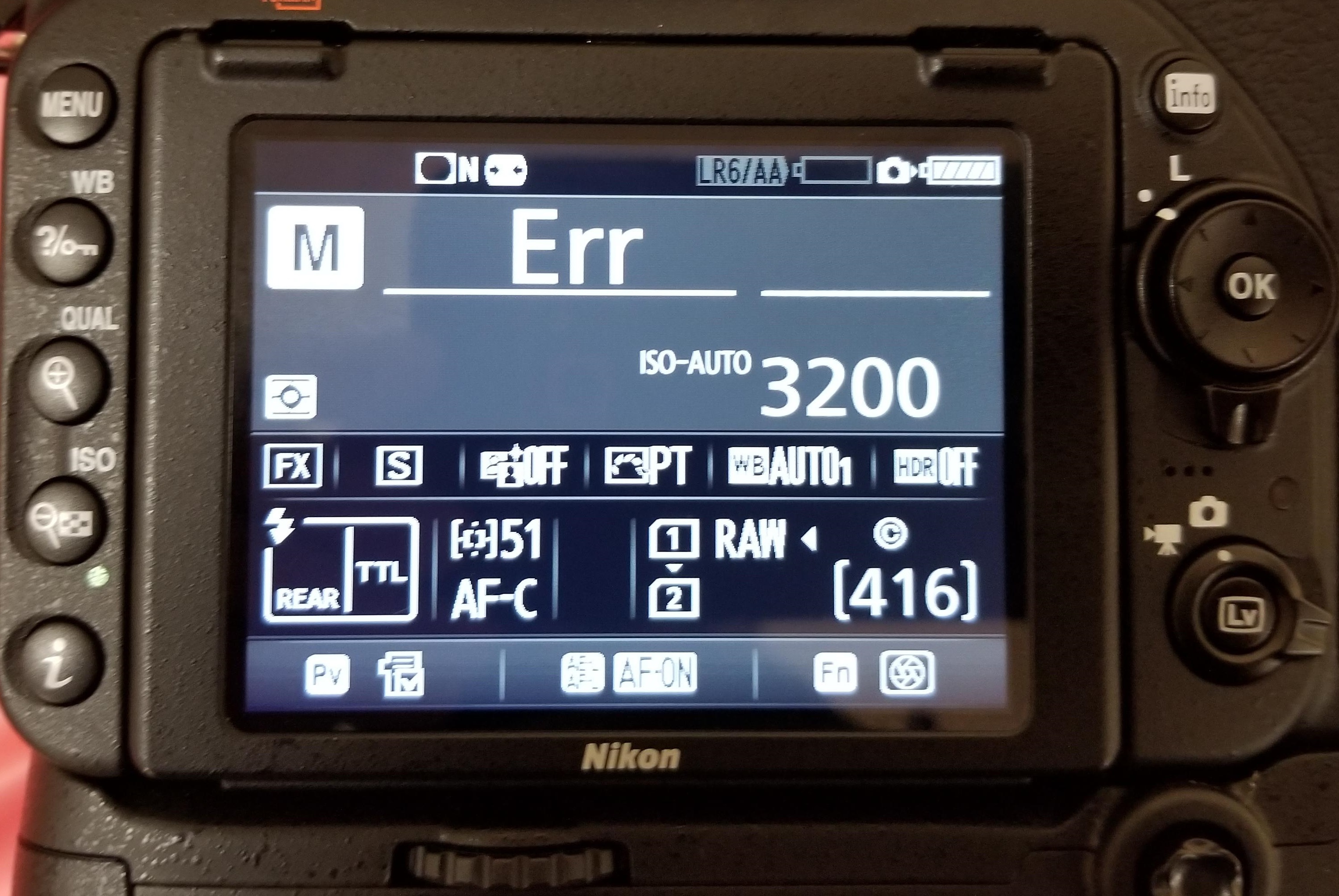
Figure 1: Nikon ‘Err’ message in D750
‘Err’ message on Nikon D750, D80, D810, D90, etc., points toward internal camera issues. The error could be because of faulty lens, dirt, incompatible SD card, inappropriate camera exposure settings. It may also occur when you turn-on the camera and immediately start recording at high shutter speed, which more often than not, disables or crashes your Nikon DSLR.
Solution: You can do the following to fix Nikon ‘Err’ camera error:
- Remove and reattach the lens.
- Clean the connection points on the lens and the camera using a microfiber cloth.
- Remove the camera battery and SD card for 10-15 min and then re-insert.
- Check if the lens connection pins or Aperture control lever are broken.
- Replace the lens with a new one.
- If the problem persists, contact an Authorised Nikon Service Centre for service or for damaged Aperture lever.
2. ‘FEE’ error message

Figure 2: FEE error message on Nikon DSLR
The ‘FEE’ error on Nikon DSLR appears when the camera lens is not attached properly; has incorrect aperture setting; or you’re using non-CPU lens such as the NIKKOR AF or NIKKOR P lenses.
Solution: To fix ‘FEE’ error in Nikon, you may try the following:
- Set the aperture to F22, or the highest aperture number normally marked in orange on the lens. Lock it using the aperture locking switch.
- Check that the EE servo coupling on the lens and F-min switch highlighted on the camera body are not broken.
Figure 3: Highest aperture marked in orange in camera
Figure 4: EE servo coupling on Nikon lens Figure 5: F-min switch on Nikon camera
If either of the two is broken, the lens issue could be due to this. Contact the authorized service centre for return or service.
3. ‘F’ error message
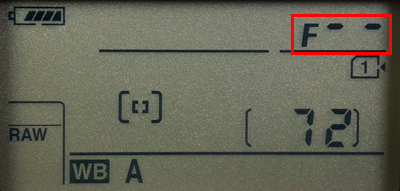
Figure 6: F error on Nikon camera screen
If you see ‘F’ error message on your Nikon D7000, D7100, D850 or other camera, this can indicate a lens issue. Either the camera lens is not connected properly or the non-CPU lens is attached.
Solution: Remove and reattach the camera lens ensuring that it fixes properly. It’s recommended to use a CPU lens, such as NIKKOR lenses type D, E and G. However, if you have old non-CPU lens, select the exposure mode A (aperture-priority auto) or M (manual) on the camera.
If the problem continues, try a different lens.
4. Triangle with F0 error

Figure 7: Nikon error triangle with F0
A triangle with ‘f0’ is typically reported in Nikon D700, D300, and D200 using G-series lenses. It is also one of the case where the lens is not attached to the camera properly because of dirt or alignment issue.
Solution: Turn-off the camera. Remove and reattach the lens so that it attaches properly to the camera. Also, clean the connection points between the lens and camera using a microfiber cloth.
5. ‘For’ error code
Nikon D7200, D500, D80, D90, D70 and others often show ‘For’ error code in the camera’s control panel. It is a format card error, which means your DSLR is unable to read the first sector of the SD Card.
Solution: To fix the ‘For’ error in Nikon devices, you may do the following:
- Turn-off the camera.
- Format your camera SD card.
- Insert a new memory card in the camera.
6. ‘Cd/Err’/’Cha’ error code
Figure 8: Nikon D80 Cha error
‘Cd/Err’ or ‘Cha’ is old Nikon D40, D70, D80 error issue. When you see ‘Cd’ or ‘Cha’ error in the control panel of the camera, it indicates memory card problem. Either your camera doesn’t recognize the SD card or it has detected an invalid partition. ‘Cha’ error is commonly reported after users copy or delete photos from the Nikon SD card and reuse it without formatting.
Solution: You can do the following to fix ‘Cd or ‘Cha’ error:
- Try once by removing and then reinserting the SD card properly.
- Format SD card within the camera.
- Ensure you are using a memory card compatible with Nikon model.
- If the problem remains, contact the Nikon service centre.
7. Information icon error in Nikon
If you see an ‘i’ in a circle on your camera display, it is the information error icon. The error appears because of camera battery or SD card issue. Nikon battery may be drained out or your camera SD card is unable to store photos and videos.
Solution:
- Remove and charge the camera battery, if it is drained out.
- Unlock your camera SD card, if it’s write-protected. Slide upward the lock switch.
- Check if the SD card is full. Transfer its photos and video files to another device.
8. Nikon Error (-E-)
The (-E-) message on Nikon display screen is a memory card error. Either SD card is not inserted in camera or the camera is unable to read the card.
Solution: Do the following to fix the Nikon error:
- Turn-off the camera. Remove its SD card. Clean and insert it again.
- Use a Nikon approved SD camera.
- If the SD card is full, it will not record any more videos or photos and may show error. Move the files from camera card to your PC or other media.
- If still the same error message appears, then format your SD card either within the camera or on the computer.
9. Nikon ‘This card cannot be used/read’ error
‘This card cannot be used’ or ‘this card cannot be read’ error message on Nikon camera means your SD card is either incompatible with the camera, damaged, corrupt or not inserted properly.
Solution: Do the following to fix Nikon memory card error:
- Use Nikon approved memory card.
- Remove and reinsert the SD card properly.
- Check the camera card, it is not damaged.
- Gently clean the SD card and contact points with camera with soft dry cloth. Next re-insert the card.
- Reformat the SD card.
- If none of the methods are helpful, change SD card, and make sure you use the Nikon approved camera card.
You can also apply the same troubleshooting methods in case of ‘No memory card error’ message on Nikon screen.
10. Nikon error ‘Recording interrupted. Please wait.’

Figure 9: Nikon Recording interrupted error
You turn on the camera and start recording. But after few seconds receive the message, ‘Recording interrupted please wait’. This may be followed by camera freeze or ERR card error, after you turn-off and turn-on your Nikon DSLR.
The record movie error, ‘Recording interrupted. Please wait’ is commonly reported in Nikon D750, D3100, D3300 and other D-series models. It occurs when the camera can’t save the recording data to the SD card. This usually happens when the memory card is of lower Class, which has slow read/ write speed. Most of the other video recording error messages in Nikon camera are due to slow SD card.
Solution: Get a memory card that has faster write speed. It is recommended to use Class 10 SD cards such as Extreme SanDisk SDXC UHS-I Card or Lexar Professional 633X UHS-I etc.
11. Press shutter release button
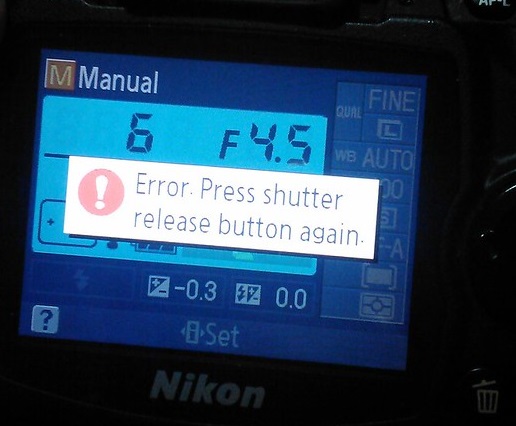
Figure 10: Nikon Shutter Release error
Nikon ‘Press Shutter Release button’ error appears when your camera’s shutter is jammed due to dust particles.
Solution: Turn off the camera and clean the Shutter button.
12. Nikon error code r18, r19, r02 etc.
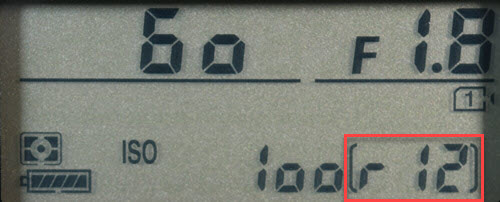
Figure 11: Nikon r12 error
Nikon camera display stuck with letter ‘r’ and a number like r13, r12, r04, etc., when you half press the shutter button is often mistaken as an error. However, it’s simply a notification from your camera about the number of more shots your buffer memory can hold under the current camera settings. When the buffer shots are full, you won’t be able to shoot temporarily till the images are processed. Post processing, buffer space is again available and recording automatically continues. So no need to worry if you receive r12, r02, r20 and so on message on Nikon camera.
How to format Nikon camera SD card ?
Before formatting camera card, backup your photos and videos. If the SD card is not accessible due to any error or other logical issue, use a Nikon SD card recovery software that retrieves lost photos and videos.
Also read:
How to fix corrupt SD card on Windows PC
How to fix corrupt SD card on Mac
Steps to format the Nikon SD card in camera :
- Go to Menu > Setup Menu > Format memory card
- Choose your card slot in case there are more than one slot
- Select OK. Wait till the process completion message appears.
If you are trying to fix any Nikon DSLR error using formatting, but the problem doesn’t resolve, it means the SD card is damaged. Get the new SDXC or SDHC camera card.
How to recover photos & video lost after fixing Nikon error?
Get the Nikon file recovery software — Stellar Photo Recovery . It is compatible with all models of Nikon cameras and their memory cards. The software can help you restore files deleted or lost while fixing Nikon camera error. Stellar Photo Recovery is an advanced tool that recovers photos and videos from corrupt and formatted camera SD cards as well. It is available for both Windows and Mac system.
Step-by-step: How to recover from Nikon photos and videos
- Install and launch Stellar Photo Recovery on your computer.
- Connect the Nikon SD card to the system.
- Next, select the SD card in software interface and click Scan.
- Click Recover
- Preview and Save the recovered photos and videos.
Note: Don’t use the camera SD card, until the lost files are recovered to avoid overwriting of data.

How to Repair Photos & Videos Corrupted due to errors in Nikon DSLR?
There are instances reported that after fixing an error code in Nikon DSLR, the saved videos and photos are corrupted.
You can use Nikon photo repair software – Stellar Repair for Photo to fix corrupt JPEG, and RAW (NEF and NRW) image files.
While the best tool to repair corrupt video is Stellar Repair for Video that supports Nikon H.264/ H.265 MP4, MOV, and AVI files.
These software are compatible with Nikon memory cards including Class 10 UHS-I SanDisk, Transcend, Lexar Professional and others.
Recommended: You may be interested in Stellar Photo Recovery Premium — a unique software that not only recovers Nikon’s deleted photos and videos but also repairs those (photos +videos) that get corrupt.
You can avoid the above errors on Nikon Camera! Here are the tips.
- Use Nikon CPU lens instead of old non-CPU lens.
- Use only Nikon approved SD cards of Class 10 speed.
- After copying, format the Nikon SD card instead of deletingthefiles.
- Always format card inside the camera.
- Carefully insert/ remove SD Card from camera.
- Don’t wait for Nikon battery to fully discharge. Recharge it before.
- Don’t continue recording when the card storage is nearly full
Wrapping Up
Nikon camera error troubleshooting is helpful. However, if you are not able to fix the error, contact the authorized Nikon Service Centre near you.
In order to recover photos & videos lost due to camera error, use Nikon Recovery software – Stellar Photo Recovery. It’s best to try the free demo version to preview the recoverable Nikon camera files.




